win10系统控制面板不见了
Win10系统控制面板在哪里?Win10找不到控制面板,很多人换了系统,尤其是从xp到win7再到win10,界面发生了很大的变化,而我们常用的控制面板却找不到了,这怎么办呢?怎么找到控制面板呢?小白就告诉大家Win10系统控制面板在哪里?Win10找不到控制面板的具体解决方法!

方法/步骤1
在windows10系统桌面,可以依次点击“开始/Windows系统/控制面板”菜单项
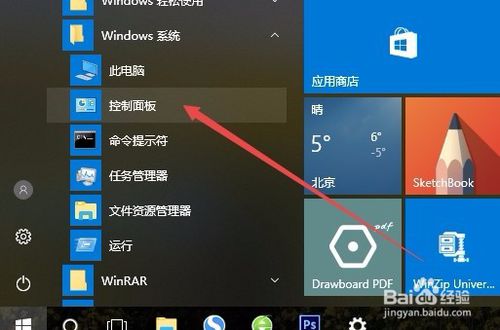
这时就可以打开windows10系统的控制面板窗口了。
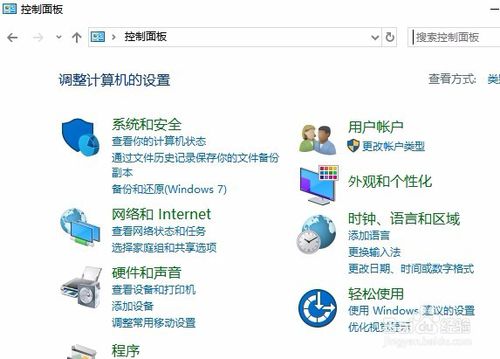
方法/步骤2
还可以在windows10桌面,点击左下角的“小娜搜索”按钮
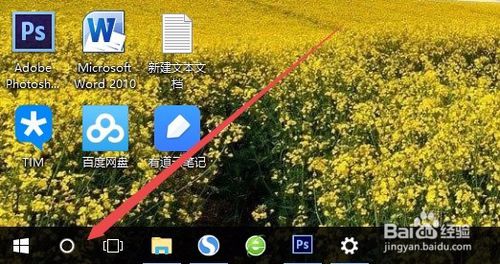
然后在弹出的小娜搜索菜单中输入“控制面板”关键词,然后点击搜索结果中的“控制面板”菜单项就可以了。
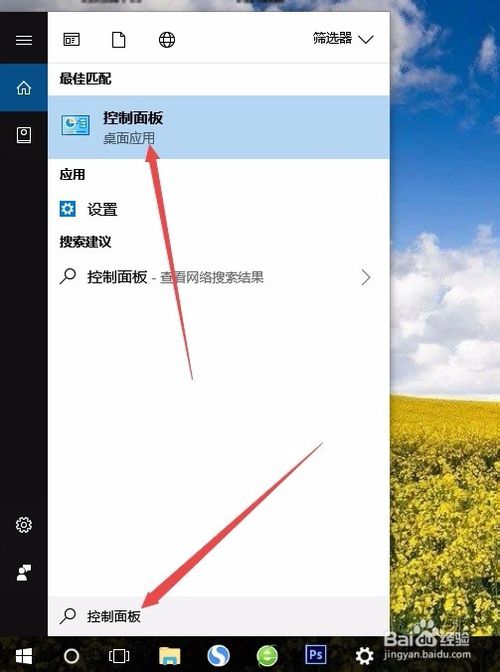
方法/步骤3
右键点击任务栏空白位置,然后在弹出菜单中点击“任务栏设置”菜单项。
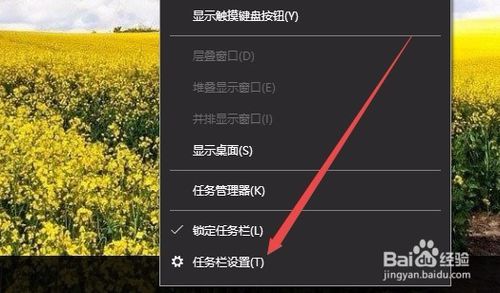
这时会打开任务栏设置窗口,点击左侧边栏的“主题”菜单项。
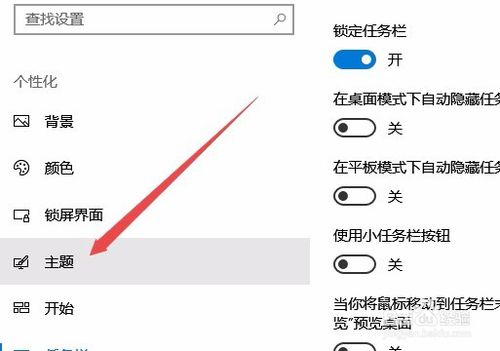
在右侧的窗口中点击“桌面图标设置”快捷链接。
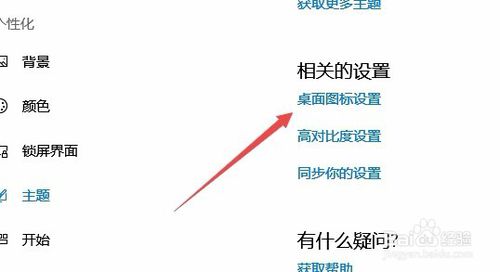
这时就会打开桌面图标设置窗口,在这里勾选“控制面板”前面的复选框,然后点击确定按钮。
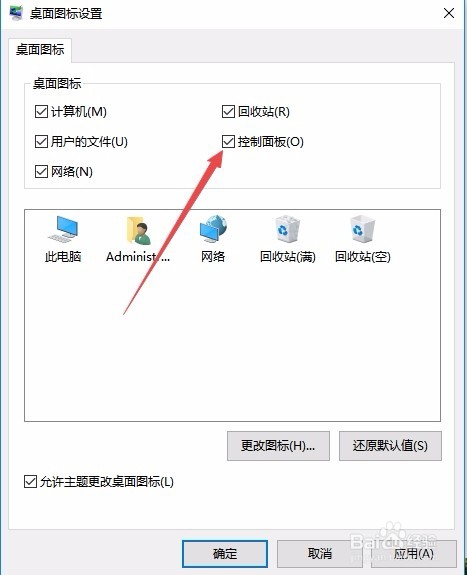
这时可以发现在windows10系统桌面有了控制面板的图标,以后直接双击该图标也可以快速打开控制面板。
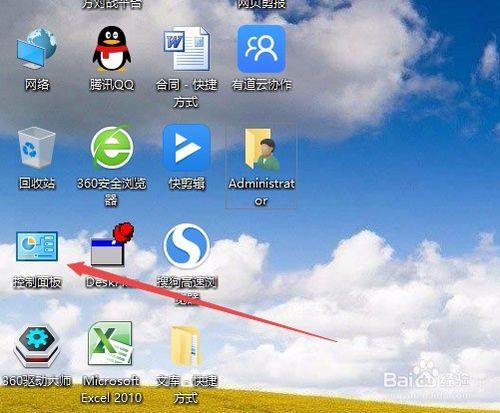
需要使用控制面板的win10系统用户,就可以按照小编分享的方法打开它了。更多精彩的内容请继续关注系统天地官网http://www.xitongtiandi.net









